
Sisällysluettelo:
- Kirjoittaja John Day [email protected].
- Public 2024-01-30 09:01.
- Viimeksi muokattu 2025-01-23 14:42.
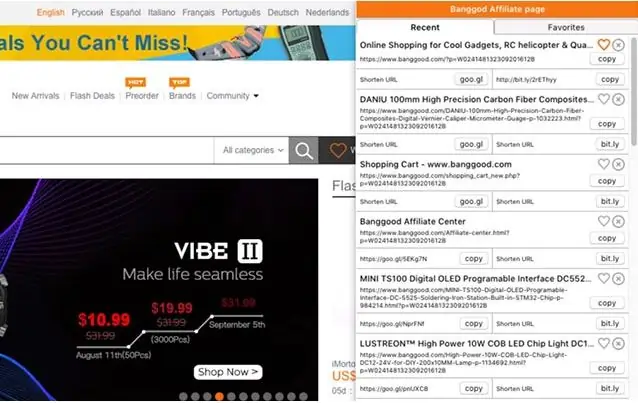
Tämän ohjeen tiivistetty versio löytyy henkilökohtaisesta blogistani
Kumppanimyynti on suuri lisätulon lähde sisällöntuottajille, ja monet opetusvälineitä käyttävät ihmiset käyttävät niitä.
Suosituimmista sivustoista, joilla on kumppaniohjelma, on Bangood. Kumppanitilin luominen on suhteellisen helppoa, joten sitä ei käsitellä täällä.
Minulle suuri ärsytys oli, että viittauslinkkien luominen Banggoodiin on manuaalinen ja tylsä tehtävä. Kun löydät tuotteen, jonka haluat jakaa, sinun on muokattava URL -osoitetta ja lisättävä siihen kumppanitunnuksesi. Jos haluat lyhentää linkkiä, sinun on avattava uusi verkkosivu, liitettävä luotu linkki sinne ja kopioitava lyhennetty linkki, ennen kuin voit käyttää sitä. Tämä ei ole vain aikaa vievää, vaan jättää paljon tilaa virheille.
Onneksi on olemassa kromi -laajennus, joka automatisoi suuren osan tästä ja tekee kaiken paljon nopeammaksi ja helpommaksi
Vaihe 1: Asenna Chrome -laajennus
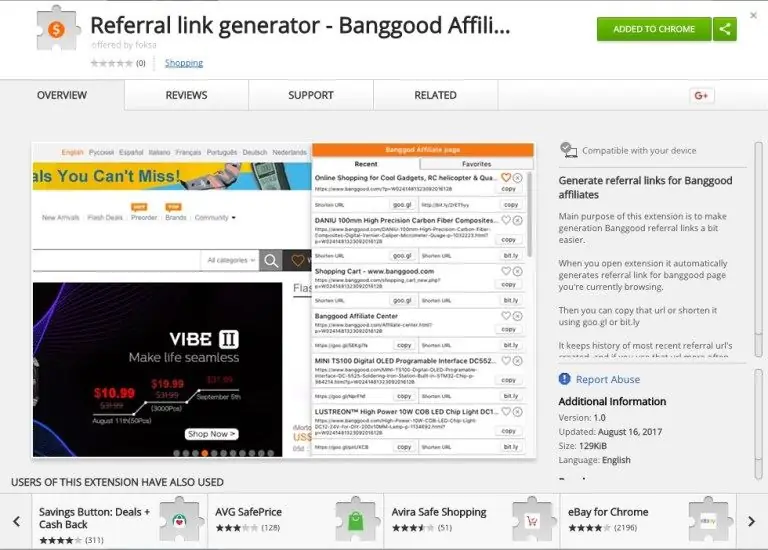
Tämä on helppo osa.
Sinun tarvitsee vain mennä laajennuksen Chrome -verkkokauppasivulle ja napsauttaa "LISÄÄ CHROME -PAINIKETTA"
Vaihe 2: Määritä se
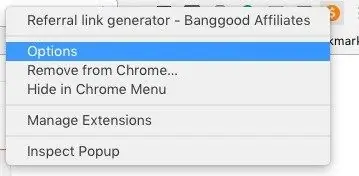
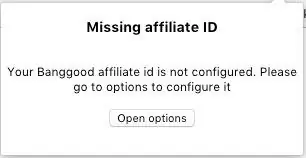
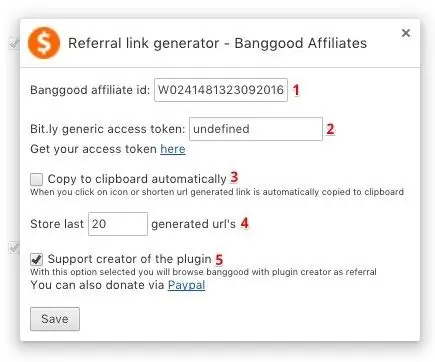
Kun lataat laajennuksen, sinun on tehtävä joitakin asetuksia. Voit siirtyä vaihtoehtoihin joko napsauttamalla kuvaketta hiiren kakkospainikkeella ja sitten "Asetukset" tai avaamalla laajennuksen ensimmäistä kertaa ja napsauttamalla sitten "Avaa vaihtoehdot" -painiketta
Vaihtoehtojen pitäisi olla itsestään selviä, mutta käsittelen niitä täällä yksityiskohtaisemmin
- Tässä sinun on annettava banggood -kumppanitunnuksesi. Tämä osa on välttämätön, ilman sitä laajennus ei toimi
- Jos aiot käyttää bit.ly -palvelua luomiesi URL -osoitteiden lyhentämiseen, kirjoita tähän käyttöoikeustunnus. Voit hankkia bit.ly -käyttöoikeustunnuksesi täältä
- Kun tämä vaihtoehto on valittu, luodut linkit kopioidaan automaattisesti leikepöydälle. Tämä tehdään myös silloin, kun lyhennät URL -osoitetta
- Kuinka monta luotua URL -osoitetta tallennetaan viimeisimpään luetteloon. Suurin arvo on 50
- Kun tämä vaihtoehto on käytössä, laajennus lisää sisällöntuottajien kumppanitunnuksen ajoittain selaamaasi banggood -sivuun. Tämä mahdollistaa myös suosikkiluettelon ja tukee laajennuksen edelleen kehittämistä.
Kun kaikki on asetettu, olet valmis käyttämään laajennusta
Vaihe 3: Luo linkkejä
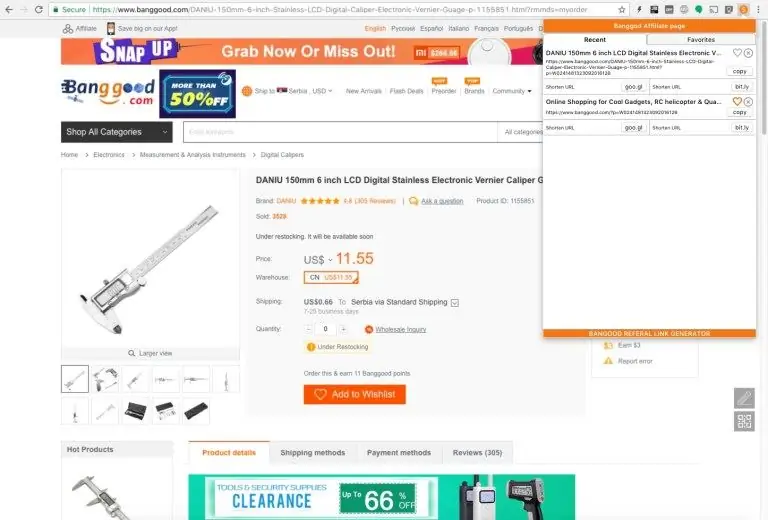

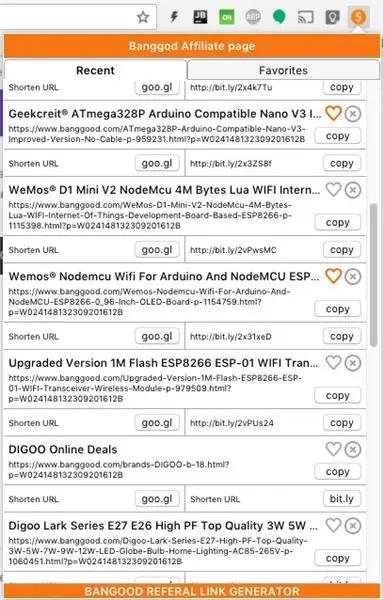
Kun selaat banggoodia ja löydät kiinnostavan tuotteen, sinun tarvitsee vain napsauttaa laajennuskuvaketta. Se avaa ikkunan, jossa on luettelo viimeksi luoduista URL -osoitteista
Sivulle luotu viittaus -URL -osoite on luettelon ensimmäinen kohde.
Sieltä voit joko kopioida luodun linkin tai käyttää sitä lyhentämällä goo.gl tai bit.ly. Huomautus: Kun käytät goo.gl -osoitetta ensimmäisen kerran URL -osoitteen lyhentämiseen, sinun on annettava käyttöoikeudet laajennukselle
Useammin käyttämiäsi linkkejä voit lisätä suosikkeihin, ja linkit, joita et enää tarvitse, voidaan poistaa.
Voit myös avata laajennuksen millä tahansa muulla sivulla löytääksesi ja kopioidaksesi luomiasi linkkejä
Voit tarkistaa videon nähdäksesi laajennuksen toiminnassa
Vaihe 4: Voitto
Siinä se olisi.
Tämä pieni laajennus säästi minulle paljon aikaa Banggood -viittauslinkkien luomiseen. Mitä enemmän aikaa on, sitä enemmän voin tehdä:)
Toivottavasti se on yhtä käyttökelpoinen sinulle kuin minulle
Onnea luomiseen:)
Suositeltava:
Arduino -maaperän kosteudenvalvontatikku - älä koskaan unohda kastella kasvejasi: 4 vaihetta (kuvilla)

Arduino -maaperän kosteudenvalvontatikku - älä koskaan unohda kasvien kastelua: Unohdatko usein kastella sisäkasvejasi? Tai ehkä annat heille liikaa huomiota ja kastat heitä? Jos teet niin, sinun pitäisi tehdä itsellesi akkukäyttöinen maaperän kosteuden tarkkailutikku. Tämä näyttö käyttää kapasitiivista maaperän kosteutta
Ikuinen akku - Älä koskaan vaihda AAA -paristoja uudelleen!: 14 vaihetta

Ikuinen akku - Älä koskaan vaihda AAA: ta uudelleen !!: Kyllästynyt vaihtamaan paristoja tässä keittiövaa'assa, koska kuten aina käy, sinulla ei ole koskaan oikeaa kokoa käsilläsi, kun tarvitset niitä. Tämän tekeminen ei ole mitään uutta. Itse asiassa muistan, että tein sen lapsena (c
Roskakoria ei koskaan heitetä pois: 5 vaihetta

Roskakoria ei koskaan heitetä pois: Tiimimme aloitti projektin nimeltä "Roskakoria ei koskaan heitetä pois". KARTSin pentueongelman kanssa. Koulun eri syyt aiheuttavat suuria määriä roskaa ja ovat loukkaantuneita holtittomasta kaatamisesta. Tämän ongelman ratkaisemiseksi aluksi
Halusitko koskaan saada video -ovipuhelimen?: 12 vaihetta

Halusitko koskaan saada video -ovipuhelimen ?: Johdanto Aluksi halusin käyttää todellista Windows 10 -puhelinta ja Windows Virtual Shields -järjestelmää video- ja ääniliitännän määrittämiseen Windows 10 -tietokoneeseeni. Mutta tämä oli minun kaltaiselle aloittelijalle vaikea ymmärtää, koska minun olisi pitänyt kirjoittaa lea
Makron tekeminen Excelissä ja tietojen kopioiminen helpommin: 4 vaihetta

Makron tekeminen Excelissä ja tietojen kopioiminen helpommalla tavalla: Hei, tämä ohje opettaa sinulle makron luomisen helpolla ja paremmalla tavalla tietojen kopioimiseksi ja liittämiseksi
